Windows Vista のインストール (16/41)
<5.Windows Vista のインストール (8/9)>
▼① 「Please Wait…」でしばらく待たされます。
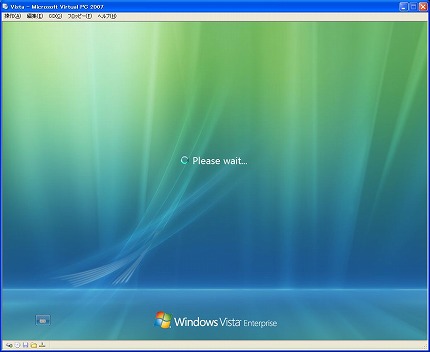
▼② ユーザーのログイン画面が表示されました。猫のアイコン部分をマウスでクリックします。
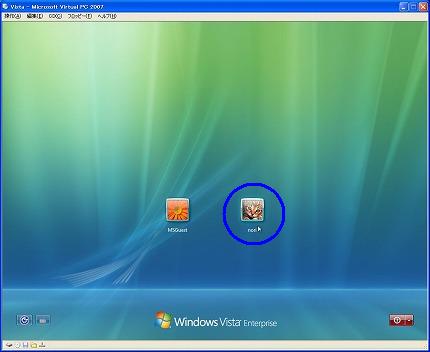
▼③ パスワードの入力に変わります。カーソール部分があるボックスがパスワード入力部分です。
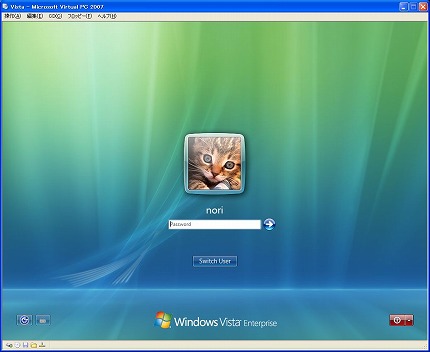
▼④ パスワードを入力したら、矢印ボタン「→」をクリックします。
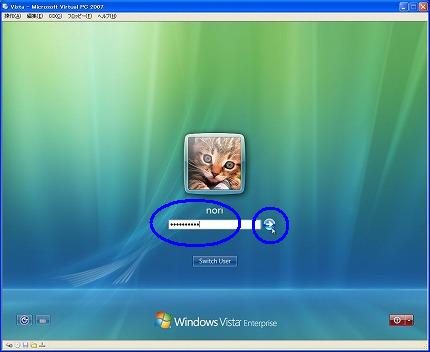
▼⑤ 「Welcome」(ようこそ)画面に変わりました。少し待ちます。
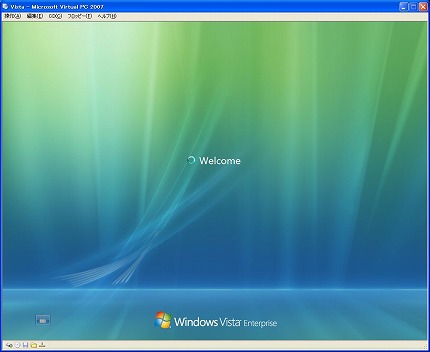
関連記事
-

-
Windows Vista のインストール (4/41)
<2.Windows Vista 体験版のダウンロード (4/4)> …
-

-
Windows Vista のインストール (5/41)
<3.Windows Vista サービスパック1(SP1)のダウンロード …
-

-
Windows Vista のインストール (39/41)
<10.キーボードの日本語化 (4/5)> ▼① 「Update D …
-

-
Windows Vista のインストール (28/41)
<7.Windows Vista のサービスパック1(SP1)のインストー …
-

-
Windows Vista のインストール (8/41)
<4.バーチャルマシン環境(バーチャルマシン設定ファイル)の作成 (3/3 …
-

-
Windows Vista のインストール (23/41)
<7.Windows Vista のサービスパック1(SP1)のインストー …
-

-
Windows Vista のインストール (25/41)
<7.Windows Vista のサービスパック1(SP1)のインストー …
-

-
Windows Vista のインストール (20/41)
<6.バーチャルマシン追加機能のインストール (3/5)> ▼① V …
-

-
Windows Vista のインストール (2/41)
<2.Windows Vista 体験版のダウンロード (2/4)> …
-

-
Windows Vista のインストール (32/41)
<9.WindowsUpdate (1/4)> 【9.Win …